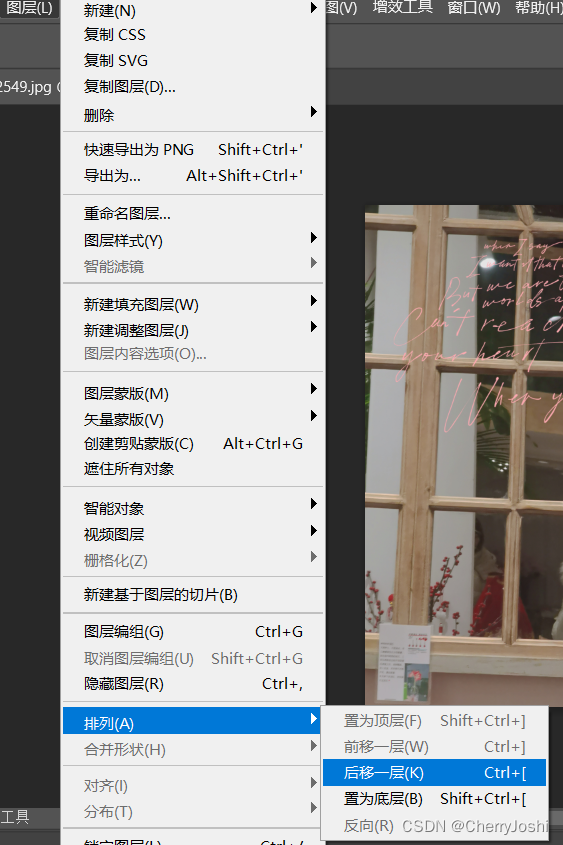在我们的日常生活中,都有哪些好用的视频录制软件?在很多场合中我们都会用电脑记录下重要的时刻。比如,在电脑上听老师讲解一道难题的方法时,怕自己会忘记,想要录制下来进行重复的观看。这时,选择一款好用的视频录制软件对于我们来说非常重要。下面就来一起看看有哪些好用的视频录制软件吧。
在众多的录制视频软件中,我们通常希望它具备简单易用的特点,同时又能提供丰富的功能和高质量的录制效果。下面就为您推荐5款简单好用的录制软件。

推荐1:步骤记录器录制视频
步骤记录器是电脑自带的一款好用的视频录制软件。步骤记录器无须安装,只需在键盘上按下【Win+R】,在跳出的【运行】页面的对话框中输入【psr.exe】,按下【确定】即可记录电脑上的所有操作。但需要注意的是:步骤记录器只能录制画面,而不能录制声音。

推荐2:Xbox Game Bar录制视频
电脑有没有自带的且比较好用的录屏软件,答案是有的。Xbox Game Bar是win10、11系统电脑自带的视频录制软件。使用Xbox Game Bar录制只需要按下【Win+G】进入录制模式,点击【捕获】再点击【圆形】按钮即可开始录制。但Xbox Game Bar录制有着不能录制桌面,声音和画面都不够清晰的弊端。

推荐3:数 据 蛙录屏软件录制视频
上述两种电脑自带录屏软件都有较大的弊端,到底录屏软件哪个好?有没有一种软件能够支持多种模式录制,且能录制出无水印高清流畅的视频?小编在此推荐您使用数 据 蛙录屏软件。
数 据 蛙录屏软件是目前市面上为数不多的一款简洁的录屏软件,其操作简单易上手,试用版就有免费的高级功能可供你使用。相较于其他软件,其好用的地方体现在:支持不限时长,高清无水印的录制,同时还可以在录制的过程中截图、进行标注等。录制完成后,还可以对视频进行剪辑、增加特效。下面是使用数 据 蛙录屏软件进行录制视频的具体操作:
操作环境:
演示机型:华为笔记本Mate Book 14
系统版本:Windows 10
软件版本:数 据 蛙录屏软件1.1.12
第一步:在您需要进行录制的电脑上下载并安装数 据 蛙录屏软件。
第二步:安装完成进入软件的主界面,有多种录制模式可以选择。这里将以【视频录制】为例。同时您还可以设置【自动停止】或【关闭水印】,帮助您节约时间且录制出高清的视频内容。

第三步:在【视频录制】页面,你可以进行自定义录制区域,对摄像头、扬声器、麦克风等进行调节。调节完毕,点击【REC】开始录制。

第四步:录制过程中,你可以随时进行截图,也可以对录制的视频使用标注、增加特效、放大镜等功能。帮助您再次查看视频时,能更快速地找到重点。

第五步:视频录制完毕后,你可以通过预览视频或者历史录制中进入【高级剪辑】页面,对您录制好的视频进行分段、剪辑、增加特效等。

推荐4:PPT录制视频
PowerPoint用于制作PPT文稿,但它其实还有好用的录屏功能,可以让用户轻松录制他们在PPT演示文稿中的操作和声音。首先需要点击右上角的【录制】,再点击【屏幕录制】,框选好录制的区域就可以进入录制模式。但PPT录制视频更多的仅限于PPT讲义的录制,使用范围有限。

推荐5:QQ软件录制视频
关于免费录屏神器,您还有一个不错的选择:使用QQ进行录屏。登录您的电脑QQ后,使用QQ热键【Ctrl+Alt+S】可快速打开QQ录屏,您同样可以进行自定义范围的录制。但其存在画质、音质都比较模糊的缺点,相对来说,推荐仅用于临时录制场景。

视频录制软件总结
根据上文的描述,相信你们一定认识了这5款简单好用的视频录制软件,可以根据自己的需求选择一款最适合您的软件。如果您还在犹豫哪一款视频录制软件比较好用,小编在此还是建议您可以下载数 据 蛙录屏软件使用,免费版即可下载安装试用,它不仅有多种录制模式,满足您生活与工作上的需求,还能对视频进行后期的处理,让您的视频更精彩。更好地利用数 据 蛙录屏软件,提高工作效率,丰富生活内容。感兴趣的朋友,快下载使用起来吧!
往期推荐:
PPT录屏怎么录?PPT录屏,3种方法简单操作
电脑录屏快捷键是哪个?电脑录屏,3个快捷键教会你
小米录屏怎么录?教你2种方法轻松录屏
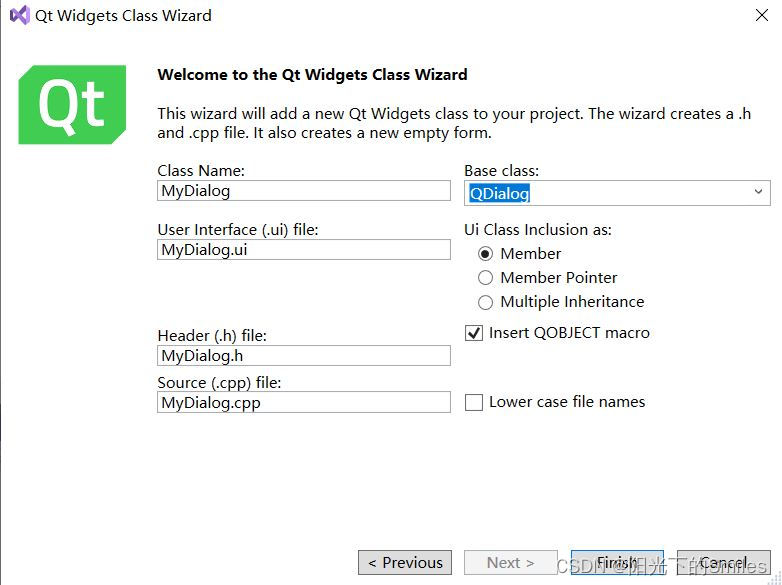

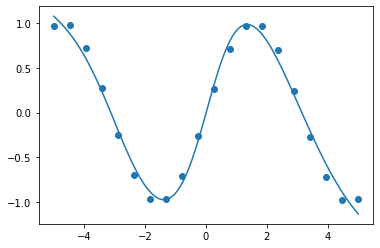
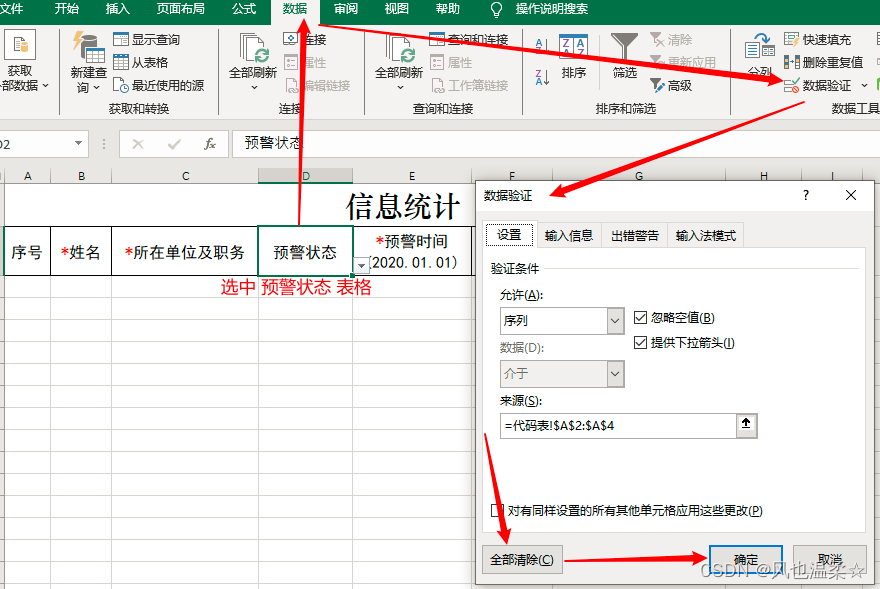
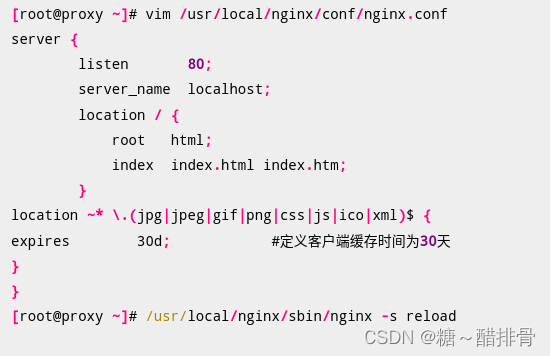

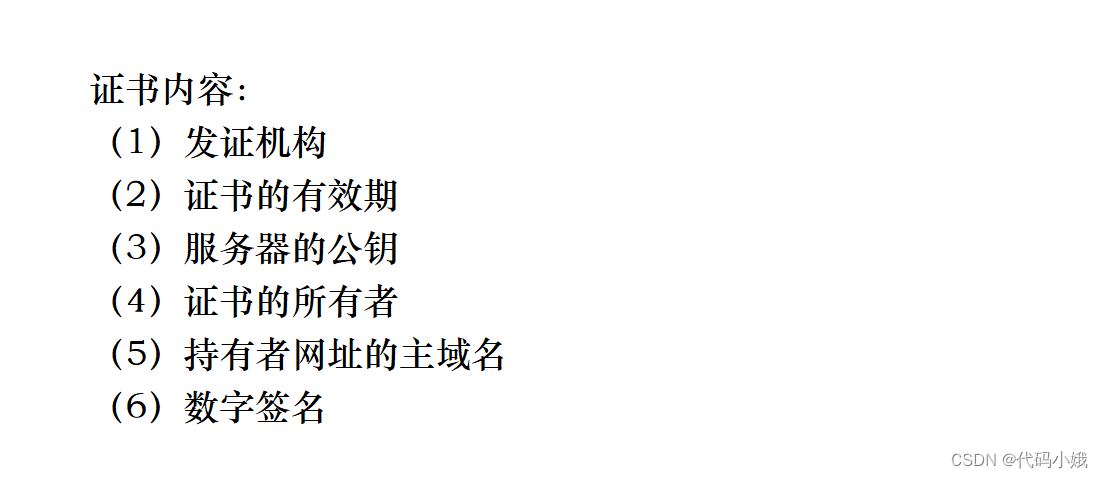
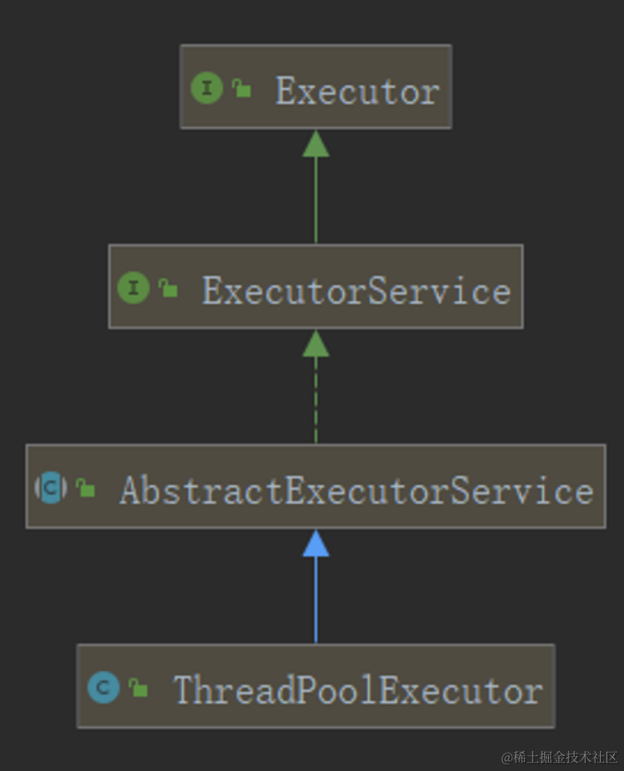



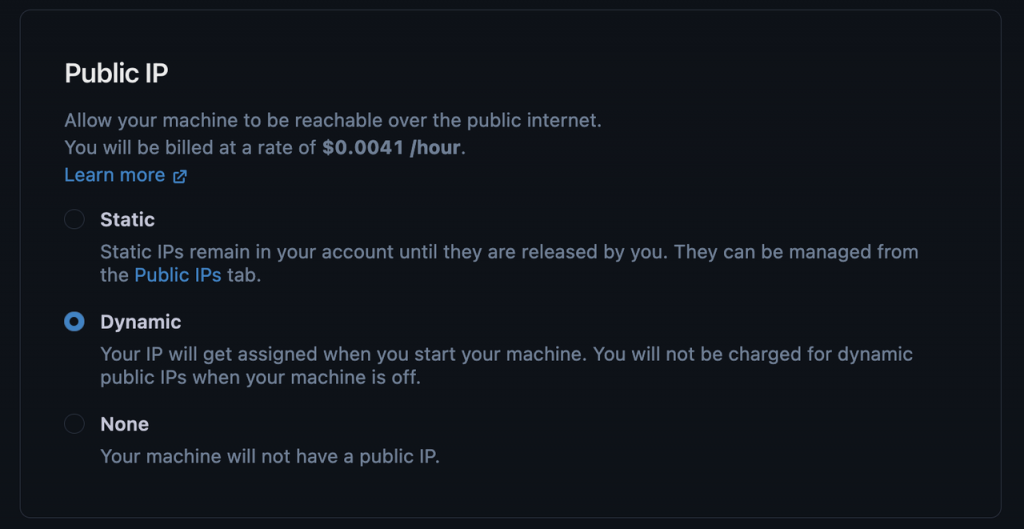

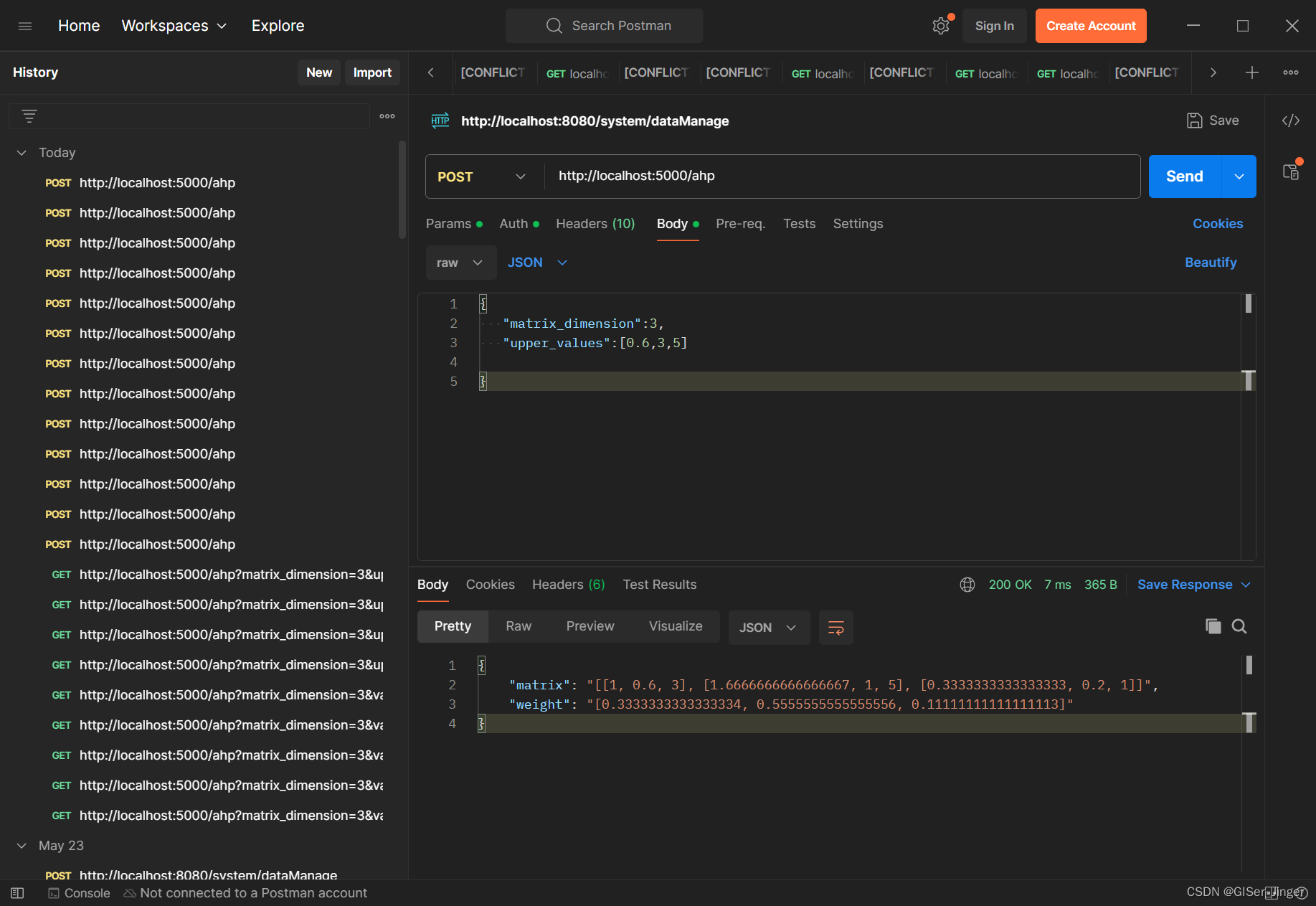
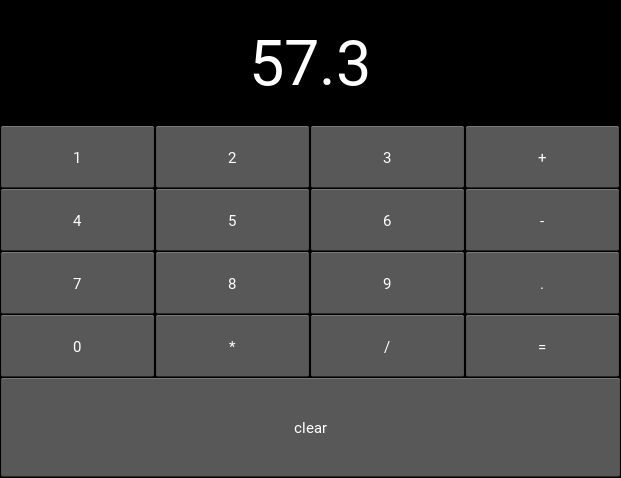


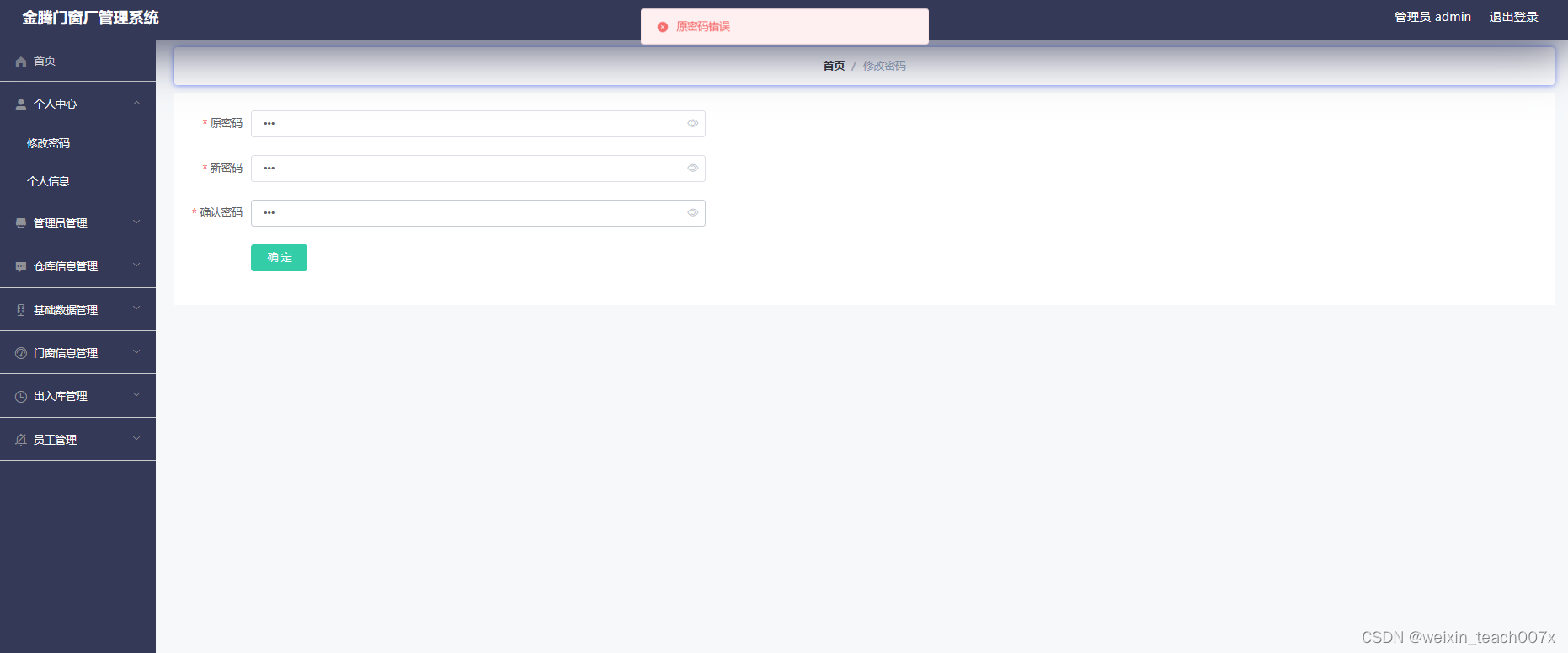
![[学习笔记] 禹神:一小时快速上手Electron笔记,附代码](https://img-blog.csdnimg.cn/img_convert/0e446019587e75b220ccf5562d68b66f.png)